Vad är iforgot.apple.com och hur man återställer Apple ID-lösenord
"Är iforgot.apple.com en officiell webbplats för att återställa mitt Apple ID-lösenord?" Apple tillhandahåller inte bara hårdvara, som iPhone, iPad, MacBook, Apple TV och mer, utan släpper också tjänster för att hjälpa kunder att använda sina enheter sömlöst. Ett Apple-ID är nyckeln för att komma åt Apples ekosystem. Om du har glömt ditt Apple ID-lösenord måste du återställa det. De Apple iGlömt är den officiella kanalen för att få tillbaka ditt konto och lösenord.
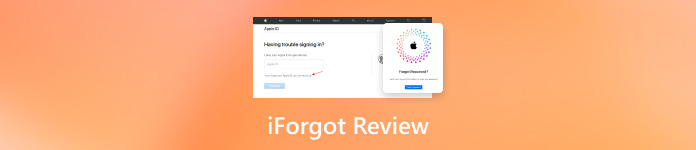
I den här artikeln:
Del 1. Vad är webbplatsen iforgot.apple.com?
iforgot.apple.com är den officiella Apple-webbplatsen för användare att återställa eller återställa sina Apple ID-lösenord. Om ditt Apple-ID är låst eller inaktiverat får du ett meddelande som ber dig att återställa lösenordet. Webbplatsen är rätt kanal för att få jobbet gjort och återfå åtkomst till ditt Apple ID-konto.
Viktiga funktioner i iForgot
1. Vila Apple ID-lösenordet om du har glömt det.
2. Hämta Apple-ID med den registrerade e-postadressen eller telefonnumret.
3. Supportkonton med 2FA aktiverat.
4. Stöd enhetsbaserad verifiering.
Del 2. Hur man använder iforgot.apple.com för att låsa upp/återställa Apple-ID
Det är komplicerat att låsa upp och återställa Apple ID-lösenordet på iForgot delvis eftersom arbetsflödet varierar beroende på dina inställningar. Vi demonstrerar proceduren och förklarar varje situation i detalj.
Hur man använder iForgot att återställa Apple ID-lösenord på datorn
Besök iforgot.apple.com i valfri webbläsare.

Ange ditt Apple-ID och tecknen i bilden och klicka Fortsätta.
Dricks: Om du inte kommer ihåg ditt Apple-ID klickar du på kolla upp det länk.
Om du inte aktiverade tvåfaktorsautentisering väljer du Få ett mejl eller Svara på säkerhetsfrågor. Klicka på Fortsätta knapp.
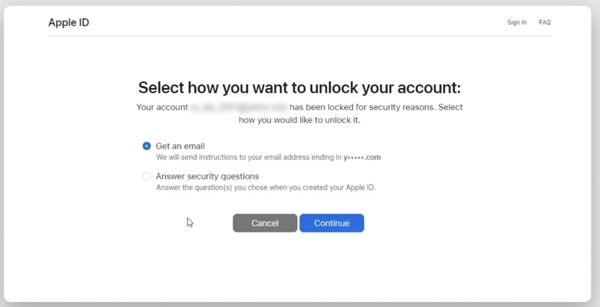
Om du väljer det förra får du ett mail från Apple med länken till lösenordsåterställning. Klicka på länken, ange och ange ett nytt lösenord igen och bekräfta ändringarna.
Om du väljer det senare, svara på säkerhetsfrågorna och gå in på sidan för lösenordsåterställning.
Om du har aktiverat tvåfaktorsautentisering anger du ditt telefonnummer och klickar Fortsätta. Välj sedan en betrodd enhet. Slå på den betrodda enheten så ser du en Återställ lösenord dialog. Tryck eller klicka Tillåta, och ange enhetens lösenord. Ange ett nytt Apple ID-lösenord, ange det igen och bekräfta ändringarna.
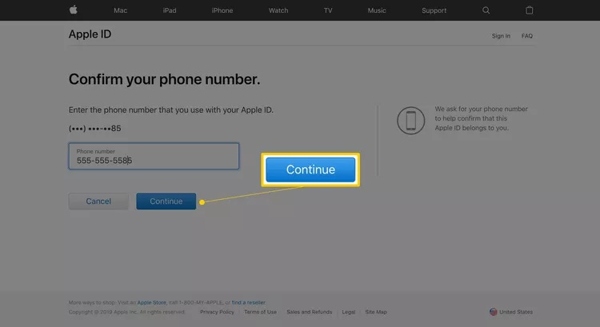
Om du har återställningsnyckeln, mata in den och klicka Fortsätta. Välj sedan en betrodd enhet för att få verifieringskoden, ange den och återställ ditt lösenord.
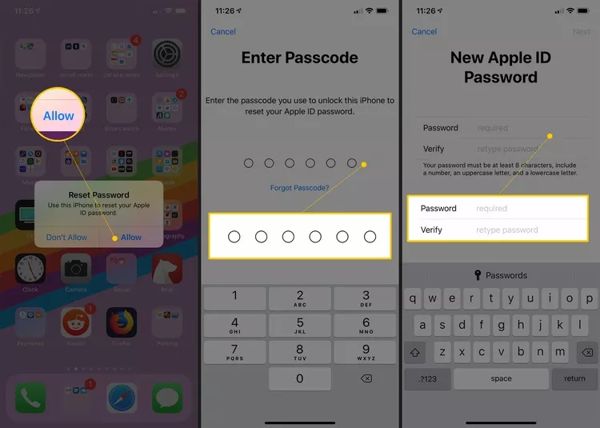
Hur man återställer Apple ID-lösenord på iForgot på iPhone
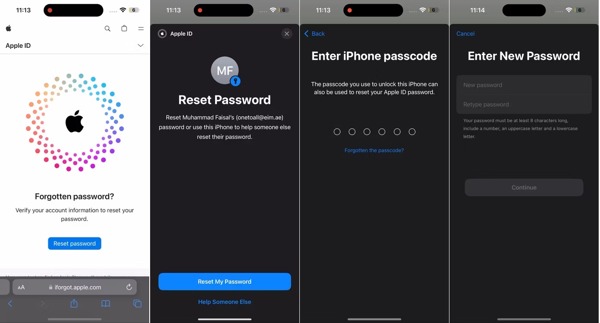
Gå till https://iforgot.apple.com/ i Safari eller en mobil webbläsare.
Knacka Återställ lösenord, och slå Återställ mitt lösenord.
Ange lösenordet för din iPhone eller iPad för att verifiera ägarskapet. Ange sedan ett nytt lösenord, skriv det igen och tryck Fortsätta för att återställa ditt Apple ID-lösenord på Apples iForgot.
Notera: Om du inte använder en betrodd iPhone eller iPad kommer du att bli ombedd att ange det betrodda telefonnumret.
Del 3. Hur man låser upp Apple ID utan iforgot.apple.com
Sätt 1: Ultimate sätt att låsa upp Apple ID på iPhone
Om du har glömt ditt Apple ID-lösenord är det enklaste sättet att skapa ett nytt konto. iPassGo låter dig låsa upp Apple ID på din iPhone eller iPad utan lösenordet. Så att du kan använda ett nytt Apple-ID och lösenord direkt.

4 000 000+ nedladdningar
Ta bort ett Apple-ID från en iPhone eller iPad utan lösenordet.
Tillgänglig för en mängd olika situationer.
Kommer inte att jailbreaka din iOS-enhet under processen.
Stöd de senaste versionerna av iPhones och iPad-modeller.
Här är stegen för att låsa upp Apple ID på din iPhone utan lösenord:
Anslut till din iPhone
Kör det bästa Apple ID-upplåsningsprogrammet efter att du har installerat det på din dator. Anslut din iPhone eller iPad till maskinen med en Lightning-kabel. Välja Ta bort Apple-IDoch klicka på Start knappen för att fortsätta.

Lås upp Apple ID
Om Find My är inaktiverat på din enhet låser programvaran upp ditt Apple-ID direkt.
Om Hitta mitt är aktiverat och du använder iOS 11.3 eller tidigare, se till att återställa alla inställningar i appen Inställningar. Sedan kommer programvaran att göra resten av jobbet.
Om Find My är aktiverat och du använder iOS 11.4 eller senare, se till att aktivera 2FA. Skriva in 0000 för att bekräfta åtgärden. Kontrollera sedan din enhetsinformation och klicka Start för att påbörja borttagning av Apple-ID.

Sätt 2: Hur man återställer Apple ID med en betrodd enhet
Med 2FA kan du hoppa över iForgot att återställa ditt Apple ID-lösenord direkt på den betrodda enheten. Det här sättet kräver den betrodda iPhone eller iPad som kör iOS 17 eller högre, eller en betrodd Mac-dator.
På betrodd iPhone/iPad
Springa det inställningar app, tryck på profilen, välj Inloggning och säkerhetoch tryck på Ändra lösenord. Ange sedan och ange ett nytt lösenord igen och tryck på Förändra.
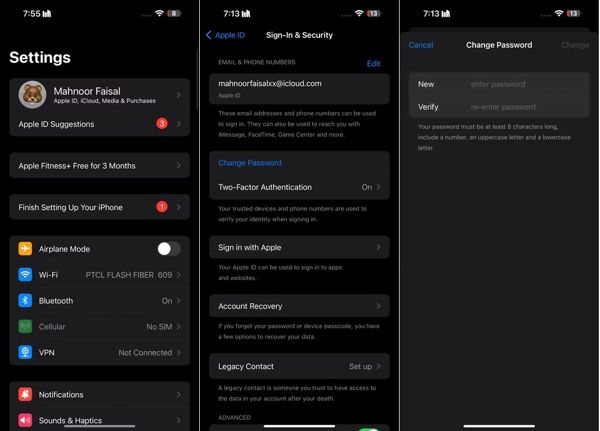
På betrodd Mac
Gå till Äpple meny, välj Systeminställningaroch klicka på ditt namn. Klick Ändra lösenord, ange administratörslösenordet, skapa ett nytt lösenord, verifiera det och tryck Förändra.
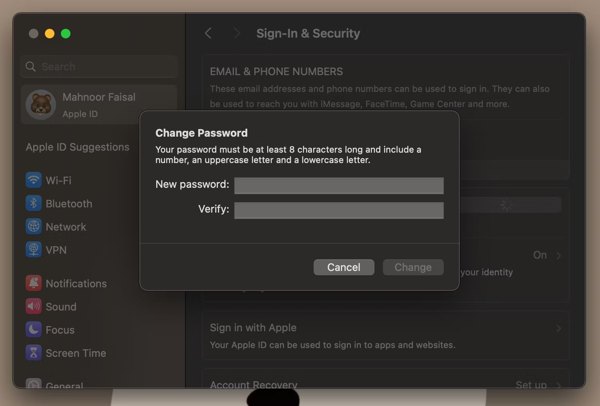
Sätt 3: Hur man återställer Apple ID-lösenord på en ny enhet
Det är inte det enda sättet att få lösenordshämtning på iForgot. Om du har en ny iPhone, iPad eller Mac är det möjligt att återställa ditt Apple ID-lösenord också. Naturligtvis kan du också göra en fabriksåterställning för att få en ny enhet.
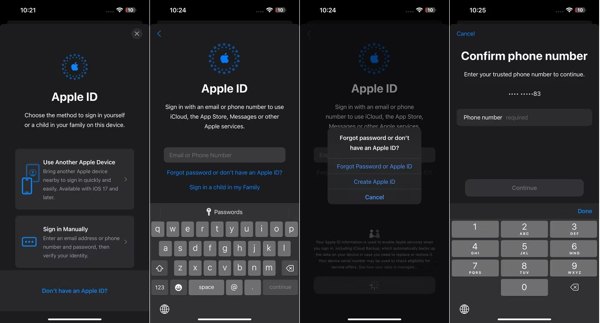
När du ställer in din iPhone eller iPad trycker du på Glömt lösenordet eller har inget Apple-ID, och välj Glömt lösenord eller Apple ID. För Mac, klicka Glömt Apple-ID eller lösenord under installationen.
Ange sedan telefonnumret som är kopplat till det Apple-ID som du vill återställa. Knacka Fortsätta och få verifieringskoden.
Ange koden och skriv sedan in ett nytt lösenord och bekräfta det.
Sätt 4: Hur man återställer Apple ID-lösenord med Apple-support
iForgot kan återställa ditt Apple ID-lösenord när din enhet är otillgänglig. I själva verket är Apple Support-appen också tillgänglig. Det är en officiell app som släppts av Apple för att hantera ditt Apple ID-konto på någon annans iOS-enhet.

Kör Apple Support-appen på en iOS-enhet.
Knacka Återställ lösenord, välj Hjälp någon annan, skriv in ditt Apple-ID och tryck på Fortsätta.
Ange ditt betrodda telefonnummer och tryck på Fortsätta. Följ sedan instruktionerna för att skapa ett nytt lösenord.
Sätt 5: Hur man återställer Apple ID-lösenord i iTunes
Även om Apple har stoppat iTunes på de senaste operativsystemen, är det fortfarande ett alternativ att återställa ditt Apple ID-lösenord utan iForgot-webbplatsen. För närvarande är iTunes tillgängligt på Windows och macOS Mojave eller äldre.
Öppna iTunes, gå till konto menyn och välj Logga in. Om du har loggat in på ett konto, logga ut det.
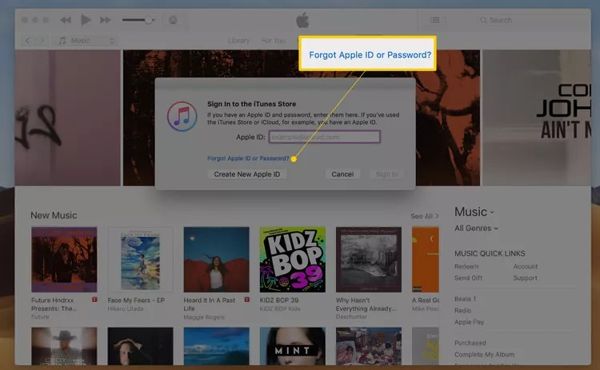
Klick Glömt Apple-ID eller lösenord länken i inloggningsdialogrutan
Ange sedan din e-postadress för Apple ID. Om du blir ombedd anger du ditt iPhone-lösenord eller Mac:s administratörslösenord.
Skapa ett nytt lösenord, ange det igen och klicka Fortsätta.
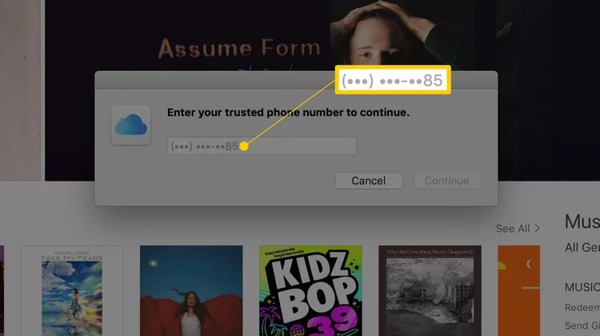
Därefter kommer du att bli ombedd att slutföra processen med ett pålitligt telefonnummer eller enhet.
Slutsats
Denna guide har granskats iforgot.apple.com, den officiella webbplatsen för att återställa Apple ID-lösenordet. Nu bör du förstå hur du använder det för att låsa upp ditt konto i olika situationer. Dessutom kan du återställa ditt lösenord utan webbplatsen. iPassGo, till exempel, låter dig enkelt använda ett nytt konto på din iPhone. Om du har andra frågor får du gärna skriva ner dem nedan.
Heta lösningar
-
Lås upp iOS
- Granskning av de kostnadsfria iCloud-upplåsningstjänsterna
- Förbigå iCloud-aktivering med IMEI
- Ta bort Mosyle MDM från iPhone och iPad
- Ta bort support.apple.com/iphone/passcode
- Recension av Checkra1n iCloud Bypass
- Förbigå lösenord för iPhone-låsskärm
- Hur man jailbreakar iPhone
- Lås upp iPhone utan dator
- Förbigå iPhone låst till ägare
- Fabriksåterställning iPhone utan Apple ID-lösenord
-
iOS-tips
-
Lås upp Android
-
Windows lösenord

